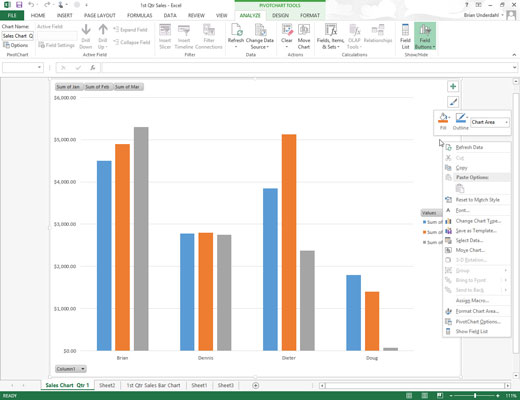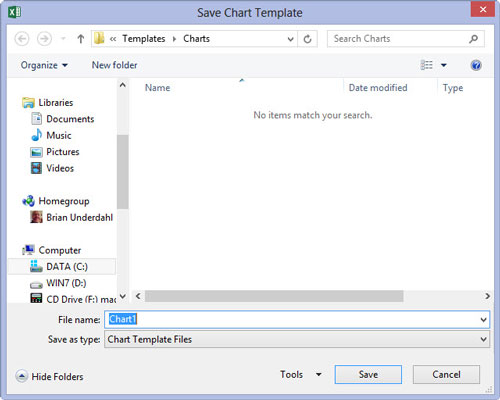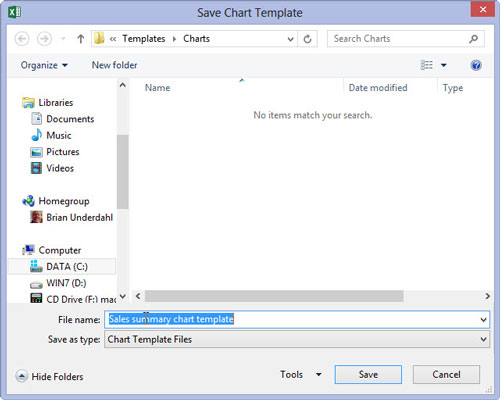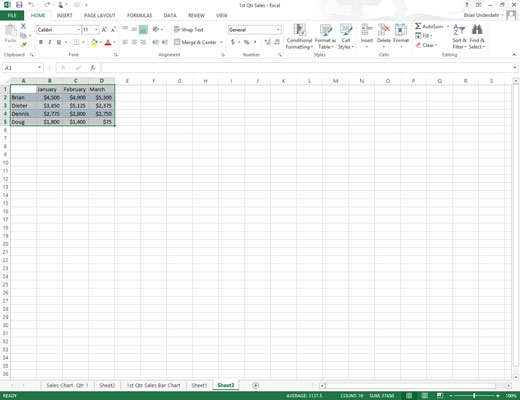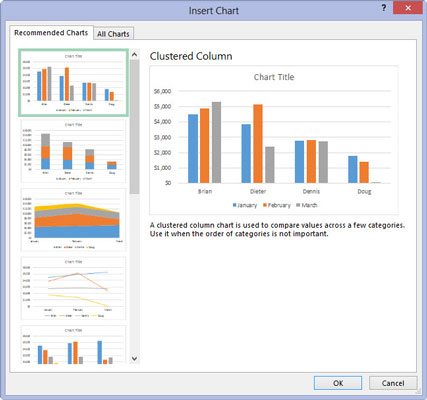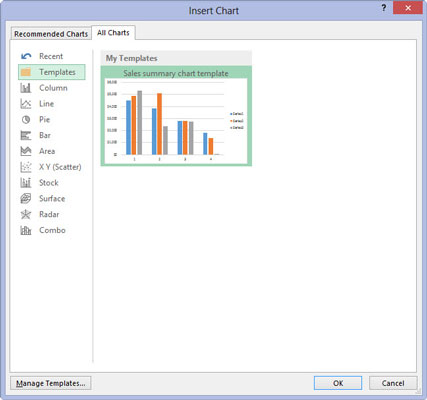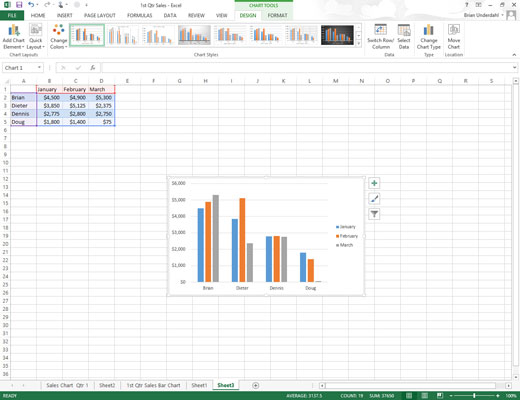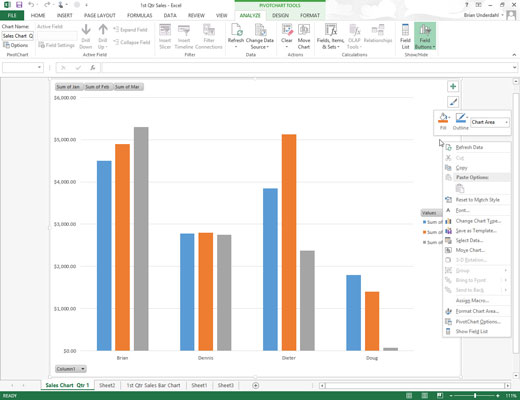
Kattintson a jobb gombbal a testreszabott diagramra a munkalapon vagy annak diagramlapján a diagramterület kiválasztásához és a helyi menü megjelenítéséhez.
Megállapítható, hogy a diagramterület (szemben a diagram bármely konkrét elemével) ki van választva, mert a Diagramterület formázása lehetőség megjelenik a megjelenített helyi menü alja közelében.
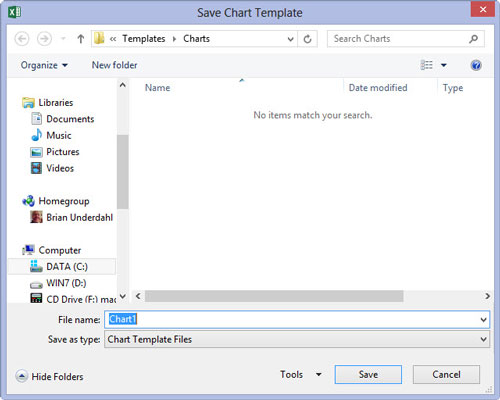
Válassza a Mentés sablonként opciót a helyi menüből.
Az Excel megnyitja a Diagramsablon mentése párbeszédpanelt. A program automatikusan a Chart1.crtx fájlt javasolja fájlnévként , a Chart Template Files (*.crtx) fájltípust, és a Charts mappát a Microsoft Templates mappában.
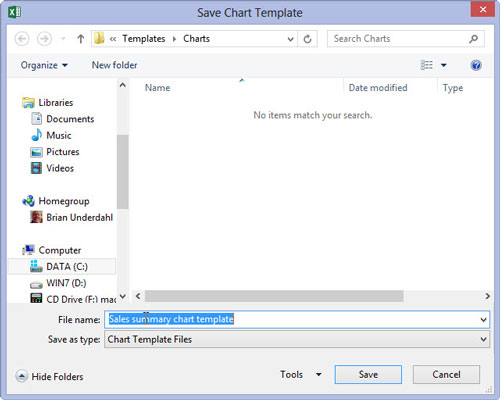
Szerkessze az általános diagramsablon fájlnevét a Fájlnév szövegmezőben, hogy a diagramsablonfájlnak leíró nevet adjon a .crtx fájlnévkiterjesztés eltávolítása nélkül.
Kattintson a Mentés gombra a Diagramsablon mentése párbeszédpanel bezárásához.
Szerkessze az általános diagramsablon fájlnevét a Fájlnév szövegmezőben, hogy a diagramsablonfájlnak leíró nevet adjon a .crtx fájlnévkiterjesztés eltávolítása nélkül.
Kattintson a Mentés gombra a Diagramsablon mentése párbeszédpanel bezárásához.
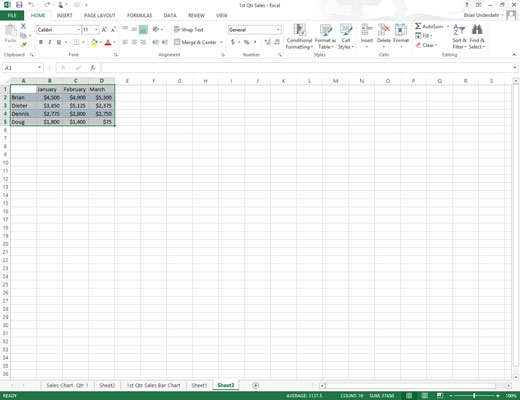
Használja a sablont új diagram létrehozásához. A diagramsablon segítségével jelölje ki a munkalapon azokat az adatokat, amelyeket egy új diagramon szeretne ábrázolni.
Ezután bármikor használhatja a sablont, ha új diagramot kell létrehoznia, amely hasonló formázást igényel.
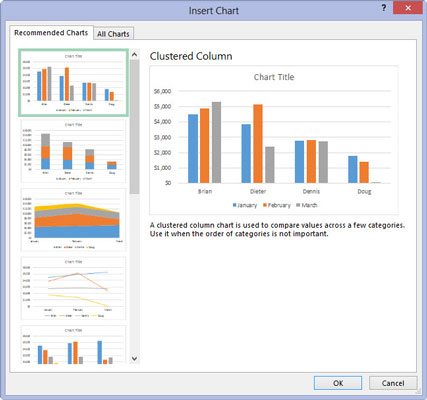
Kattintson a Dialog Box indítóra a Diagramok csoport jobb alsó sarkában a szalag Beszúrás lapján.
Megjelenik a Diagram beszúrása párbeszédpanel, amelyen az Ajánlott diagramok fül van kiválasztva.
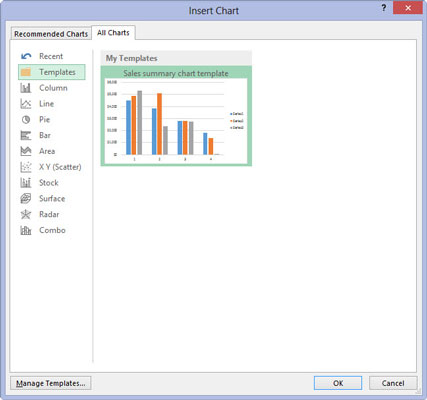
Kattintson a Minden diagram fülre, majd válassza a Sablonok lehetőséget a Diagram beszúrása párbeszédpanel Navigációs paneljén.
Az Excel ezután megjeleníti az összes diagramsablon bélyegképét, amelyet a Diagram létrehozása párbeszédpanel fő részében mentett. A bélyegképek fájlnév alapján történő azonosításához vigye az egérmutatót a miniatűr kép fölé.
Kattintson a Minden diagram fülre, majd válassza a Sablonok lehetőséget a Diagram beszúrása párbeszédpanel Navigációs paneljén.
Az Excel ezután megjeleníti az összes diagramsablon bélyegképét, amelyet a Diagram létrehozása párbeszédpanel fő részében mentett. A bélyegképek fájlnév alapján történő azonosításához vigye az egérmutatót a miniatűr kép fölé.
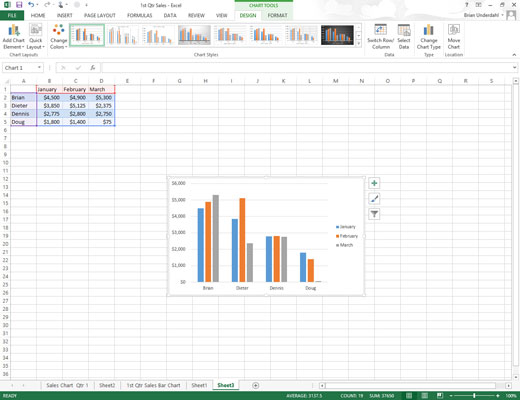
Kattintson a használni kívánt diagramsablon miniatűrjére, majd kattintson az OK gombra.
Amint az OK gombra kattint, az Excel alkalmazza a sablonfájl részeként mentett elrendezést és minden formázást az új beágyazott diagramra, amelyet az aktuális cellakijelölés adataival hoztak létre.